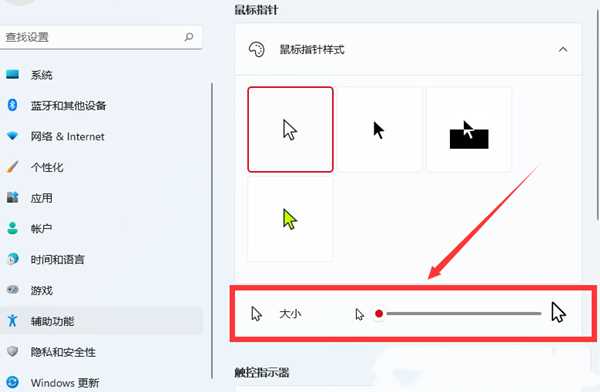众所周知我们电脑中的鼠标图案都是系统默认的白色三角形,那么就有用户好奇想要知道win11能不能更换你鼠标箭头图案,要如何更换,关于这个问题,今日的教程就来和大伙分享两种更换的方法,让我们一起来了解看看吧。 ![]()
电脑公司Ghost Win11 64位 官方正式版 V2021.12 [电脑系统] 大小:5.4 GB 类别:电脑公司 立即下载
方法一
1、桌面找到,并双击打开【控制面板】。
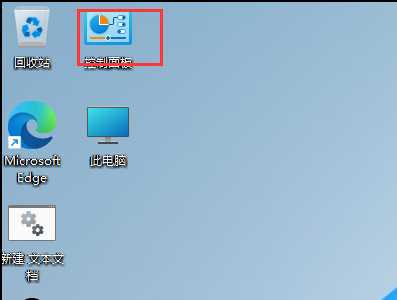
2、控制面板窗口,切换到【小图标】查看方式。
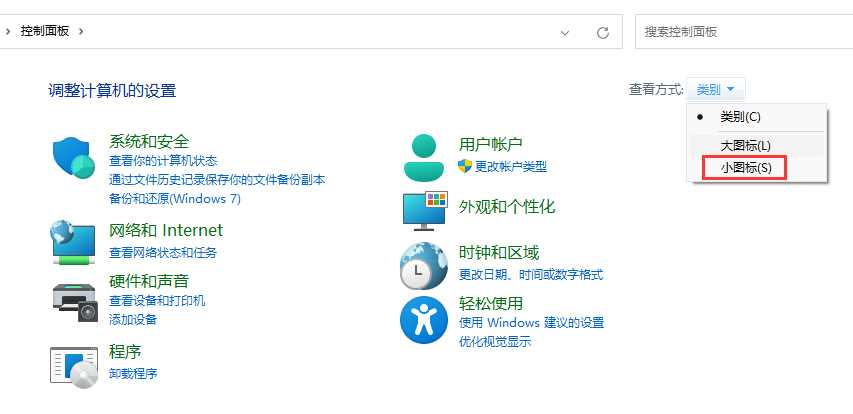
3、找到【鼠标】功能并点击。
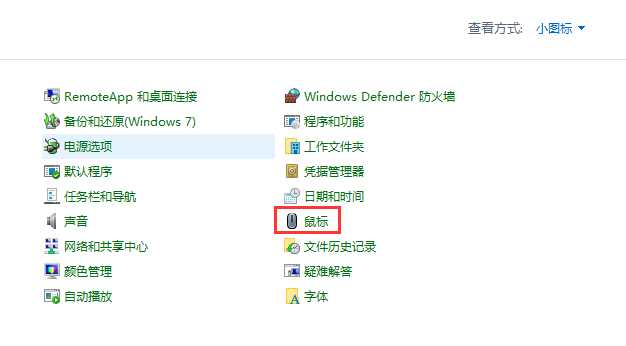
4、鼠标 属性窗口,切换到【指针】选项卡。
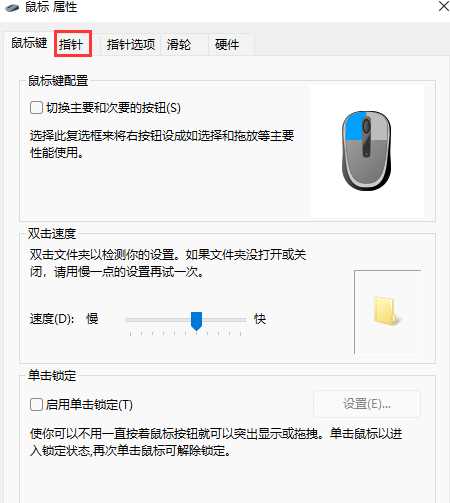
5、这里,就可以修改鼠标指针了,支持自定义,大家可以选择自己喜欢的鼠标图案。
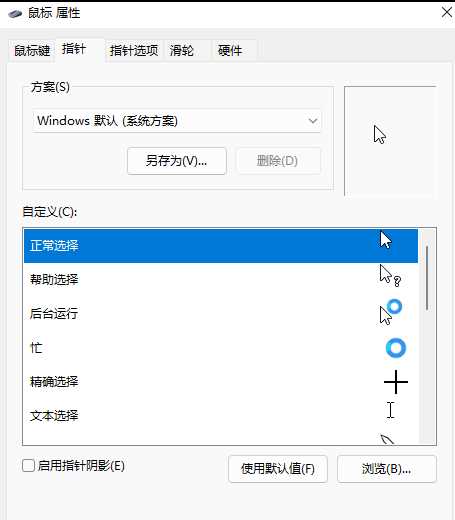
方法二
1、按【Win】键,或点击任务栏上的【开始图标】,在所有应用下,找到并点击【设置】打开。
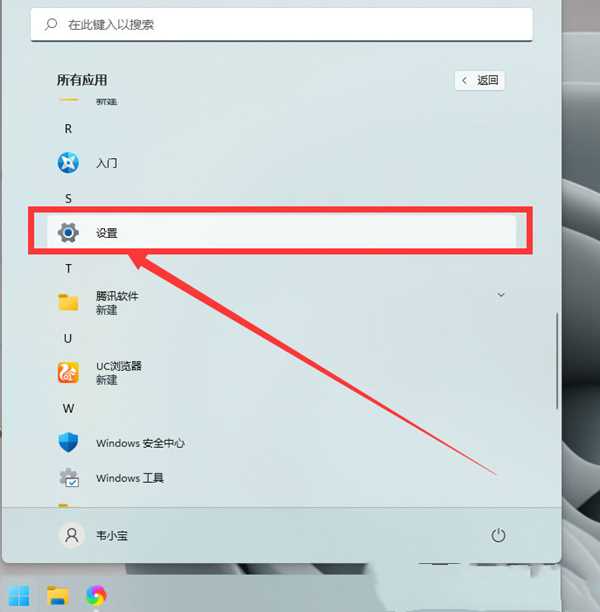
2、设置(Win+i)窗口,左侧点击【辅助功能】选项。
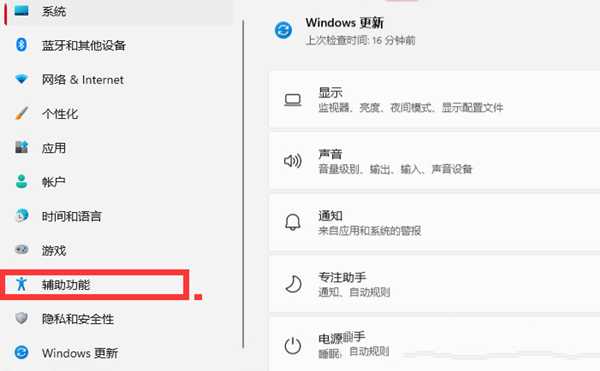
3、右侧找到并点击打开【鼠标指针和触控(鼠标指针颜色、大小)】。
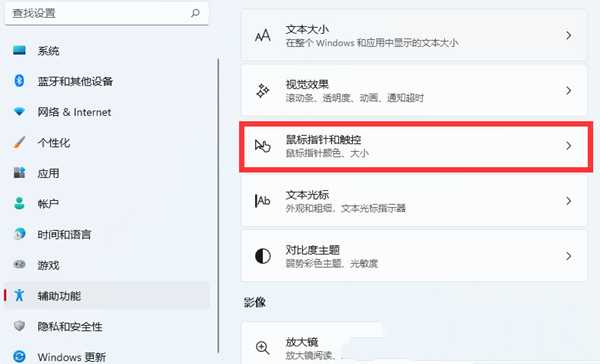
4、在这里,就可以设置鼠标指针样式,还有大小啦。